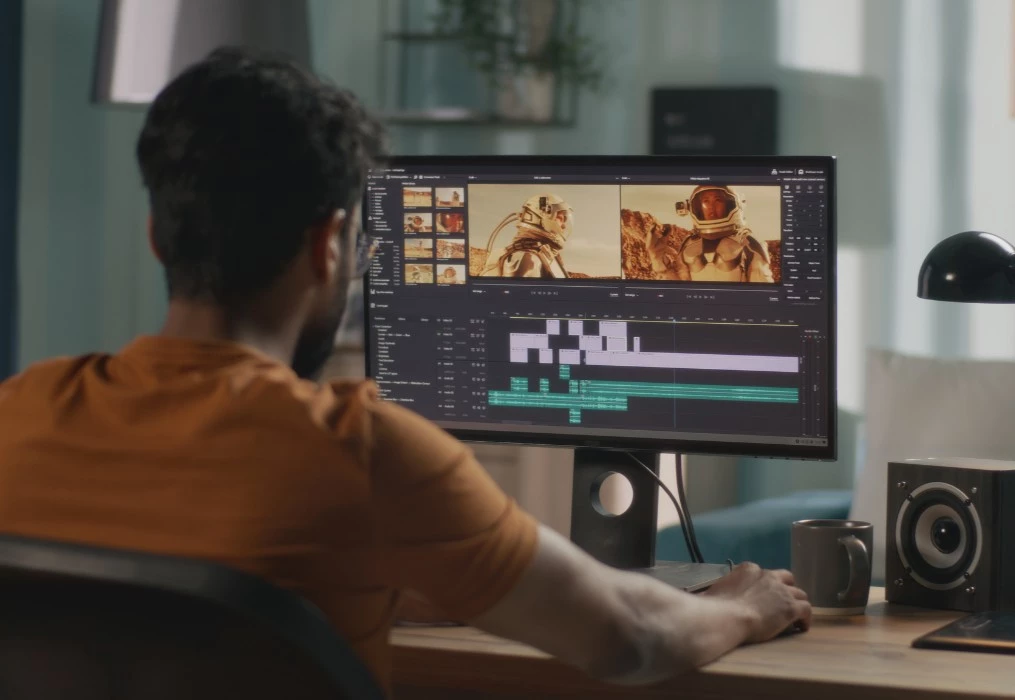Opinie Klientów
Ostatnio dodane
PPro
Ktoś ma tutaj jakieś pojęcie na temat co go pisze, bo w większości takich artykułów to "najdroższy procesor i najdroższa karta graficzna do czegokolwiek, nawet do amatorskiej obróbki wideo bez 10 000 nie podchodź, bo nawet nie uruchomisz programu". Na ogromny plus zasługuje tutaj rozróżnienie konfiguracji w zależności od używanego programu do montażu.
PS: poprawcie literówki w artykule
Czy ta opinia była dla Ciebie pomocna?
tenodadobe
Składałem u Was z Waszą pomocą zestaw do Premier Pro i Photoshop i skończyliśmy na Intel 13600K, RTX 3060 12GB, 32 GB DDR4 oraz KC3000 i jestem z tego zestawu niesamowicie zadowolony.
Czy ta opinia była dla Ciebie pomocna?
Mateusz
Czy macie takie konfiguracje z DDR5?
Czy ta opinia była dla Ciebie pomocna?
elmer3003
Ok, załóżmy że komp wybrany - jaki dobrać teraz monitor (głównie praca przy obróbce zdjęć i filmów), ale pograło by się też od czasu do czasu :)
Czy ta opinia była dla Ciebie pomocna?
8128
Proszę o aktualizację zestawień. Większość podzespołów jest już niedostęna.
Czy ta opinia była dla Ciebie pomocna?
Kacper Jasiński
Aktualizacja zestawienia na rok 2024. Dodane opcje z DDR5, dodana stacja robocza z dwoma kartami graficznymi RTX 4090 w multi GPU.
Czy ta opinia była dla Ciebie pomocna?
Coen
W przypadku ostatniego, najmocniejszego zestawu, nikt ze sklepu nie pokusił się o sprawdzenie, czy płyta główna obsłuży taką ilość pamięci. Obawiam się, że wprowadzacie ludzi w błąd w ten sposób, ponieważ ASUS nie podaje tych pamięci jako obsługiwanych. O tej pojemności jest tylko jeden zestaw Corsair'a, a ze 128 GB cztery rodzaje Kingstona Beast. Więcej, sam zakupiłem 128 GB Kingstona w wersji Renegade i one też nie działają. Co prawda do Z790 HERO, ale z tego, co widzę na ich stronie, kompatybilność jest podawana identyczna dla obu płyt. Przetestujcie tą konfigurację pod tym kątem lub zmieńcie konfigurację, bo ktoś się natnie i nie będzie wiedział, czemu komputer mu sypie błędami.
Czy ta opinia była dla Ciebie pomocna?
pio
Warto by było jakąś alternatywę na CPu AMD dać + Nvidia
Czy ta opinia była dla Ciebie pomocna?
Kacper Jasiński
Witamy zestawy na 2025 rok oparte o Intel Core Ultra oraz AMD Ryzen 9000 i RTX serii 50 (niedługo)
Czy ta opinia była dla Ciebie pomocna?
PPro
Ktoś ma tutaj jakieś pojęcie na temat co go pisze, bo w większości takich artykułów to "najdroższy procesor i najdroższa karta graficzna do czegokolwiek, nawet do amatorskiej obróbki wideo bez 10 000 nie podchodź, bo nawet nie uruchomisz programu". Na ogromny plus zasługuje tutaj rozróżnienie konfiguracji w zależności od używanego programu do montażu.
PS: poprawcie literówki w artykule
Czy ta opinia była dla Ciebie pomocna?
tenodadobe
Składałem u Was z Waszą pomocą zestaw do Premier Pro i Photoshop i skończyliśmy na Intel 13600K, RTX 3060 12GB, 32 GB DDR4 oraz KC3000 i jestem z tego zestawu niesamowicie zadowolony.
Czy ta opinia była dla Ciebie pomocna?
Mateusz
Czy macie takie konfiguracje z DDR5?
Czy ta opinia była dla Ciebie pomocna?
elmer3003
Ok, załóżmy że komp wybrany - jaki dobrać teraz monitor (głównie praca przy obróbce zdjęć i filmów), ale pograło by się też od czasu do czasu :)
Czy ta opinia była dla Ciebie pomocna?
8128
Proszę o aktualizację zestawień. Większość podzespołów jest już niedostęna.
Czy ta opinia była dla Ciebie pomocna?
Kacper Jasiński
Aktualizacja zestawienia na rok 2024. Dodane opcje z DDR5, dodana stacja robocza z dwoma kartami graficznymi RTX 4090 w multi GPU.
Czy ta opinia była dla Ciebie pomocna?
Coen
W przypadku ostatniego, najmocniejszego zestawu, nikt ze sklepu nie pokusił się o sprawdzenie, czy płyta główna obsłuży taką ilość pamięci. Obawiam się, że wprowadzacie ludzi w błąd w ten sposób, ponieważ ASUS nie podaje tych pamięci jako obsługiwanych. O tej pojemności jest tylko jeden zestaw Corsair'a, a ze 128 GB cztery rodzaje Kingstona Beast. Więcej, sam zakupiłem 128 GB Kingstona w wersji Renegade i one też nie działają. Co prawda do Z790 HERO, ale z tego, co widzę na ich stronie, kompatybilność jest podawana identyczna dla obu płyt. Przetestujcie tą konfigurację pod tym kątem lub zmieńcie konfigurację, bo ktoś się natnie i nie będzie wiedział, czemu komputer mu sypie błędami.
Czy ta opinia była dla Ciebie pomocna?
pio
Warto by było jakąś alternatywę na CPu AMD dać + Nvidia
Czy ta opinia była dla Ciebie pomocna?
PPro
Ktoś ma tutaj jakieś pojęcie na temat co go pisze, bo w większości takich artykułów to "najdroższy procesor i najdroższa karta graficzna do czegokolwiek, nawet do amatorskiej obróbki wideo bez 10 000 nie podchodź, bo nawet nie uruchomisz programu". Na ogromny plus zasługuje tutaj rozróżnienie konfiguracji w zależności od używanego programu do montażu.
PS: poprawcie literówki w artykule
Czy ta opinia była dla Ciebie pomocna?
tenodadobe
Składałem u Was z Waszą pomocą zestaw do Premier Pro i Photoshop i skończyliśmy na Intel 13600K, RTX 3060 12GB, 32 GB DDR4 oraz KC3000 i jestem z tego zestawu niesamowicie zadowolony.
Czy ta opinia była dla Ciebie pomocna?
Mateusz
Czy macie takie konfiguracje z DDR5?
Czy ta opinia była dla Ciebie pomocna?
elmer3003
Ok, załóżmy że komp wybrany - jaki dobrać teraz monitor (głównie praca przy obróbce zdjęć i filmów), ale pograło by się też od czasu do czasu :)
Czy ta opinia była dla Ciebie pomocna?
8128
Proszę o aktualizację zestawień. Większość podzespołów jest już niedostęna.
Czy ta opinia była dla Ciebie pomocna?
Kacper Jasiński
Aktualizacja zestawienia na rok 2024. Dodane opcje z DDR5, dodana stacja robocza z dwoma kartami graficznymi RTX 4090 w multi GPU.
Czy ta opinia była dla Ciebie pomocna?
Coen
W przypadku ostatniego, najmocniejszego zestawu, nikt ze sklepu nie pokusił się o sprawdzenie, czy płyta główna obsłuży taką ilość pamięci. Obawiam się, że wprowadzacie ludzi w błąd w ten sposób, ponieważ ASUS nie podaje tych pamięci jako obsługiwanych. O tej pojemności jest tylko jeden zestaw Corsair'a, a ze 128 GB cztery rodzaje Kingstona Beast. Więcej, sam zakupiłem 128 GB Kingstona w wersji Renegade i one też nie działają. Co prawda do Z790 HERO, ale z tego, co widzę na ich stronie, kompatybilność jest podawana identyczna dla obu płyt. Przetestujcie tą konfigurację pod tym kątem lub zmieńcie konfigurację, bo ktoś się natnie i nie będzie wiedział, czemu komputer mu sypie błędami.
Czy ta opinia była dla Ciebie pomocna?
pio
Warto by było jakąś alternatywę na CPu AMD dać + Nvidia
Czy ta opinia była dla Ciebie pomocna?
PPro
Ktoś ma tutaj jakieś pojęcie na temat co go pisze, bo w większości takich artykułów to "najdroższy procesor i najdroższa karta graficzna do czegokolwiek, nawet do amatorskiej obróbki wideo bez 10 000 nie podchodź, bo nawet nie uruchomisz programu". Na ogromny plus zasługuje tutaj rozróżnienie konfiguracji w zależności od używanego programu do montażu.
PS: poprawcie literówki w artykule
Czy ta opinia była dla Ciebie pomocna?
tenodadobe
Składałem u Was z Waszą pomocą zestaw do Premier Pro i Photoshop i skończyliśmy na Intel 13600K, RTX 3060 12GB, 32 GB DDR4 oraz KC3000 i jestem z tego zestawu niesamowicie zadowolony.
Czy ta opinia była dla Ciebie pomocna?
Mateusz
Czy macie takie konfiguracje z DDR5?
Czy ta opinia była dla Ciebie pomocna?
elmer3003
Ok, załóżmy że komp wybrany - jaki dobrać teraz monitor (głównie praca przy obróbce zdjęć i filmów), ale pograło by się też od czasu do czasu :)
Czy ta opinia była dla Ciebie pomocna?
8128
Proszę o aktualizację zestawień. Większość podzespołów jest już niedostęna.
Czy ta opinia była dla Ciebie pomocna?
Kacper Jasiński
Aktualizacja zestawienia na rok 2024. Dodane opcje z DDR5, dodana stacja robocza z dwoma kartami graficznymi RTX 4090 w multi GPU.
Czy ta opinia była dla Ciebie pomocna?
Coen
W przypadku ostatniego, najmocniejszego zestawu, nikt ze sklepu nie pokusił się o sprawdzenie, czy płyta główna obsłuży taką ilość pamięci. Obawiam się, że wprowadzacie ludzi w błąd w ten sposób, ponieważ ASUS nie podaje tych pamięci jako obsługiwanych. O tej pojemności jest tylko jeden zestaw Corsair'a, a ze 128 GB cztery rodzaje Kingstona Beast. Więcej, sam zakupiłem 128 GB Kingstona w wersji Renegade i one też nie działają. Co prawda do Z790 HERO, ale z tego, co widzę na ich stronie, kompatybilność jest podawana identyczna dla obu płyt. Przetestujcie tą konfigurację pod tym kątem lub zmieńcie konfigurację, bo ktoś się natnie i nie będzie wiedział, czemu komputer mu sypie błędami.
Czy ta opinia była dla Ciebie pomocna?
pio
Warto by było jakąś alternatywę na CPu AMD dać + Nvidia
Czy ta opinia była dla Ciebie pomocna?
PPro
Ktoś ma tutaj jakieś pojęcie na temat co go pisze, bo w większości takich artykułów to "najdroższy procesor i najdroższa karta graficzna do czegokolwiek, nawet do amatorskiej obróbki wideo bez 10 000 nie podchodź, bo nawet nie uruchomisz programu". Na ogromny plus zasługuje tutaj rozróżnienie konfiguracji w zależności od używanego programu do montażu.
PS: poprawcie literówki w artykule
Czy ta opinia była dla Ciebie pomocna?
tenodadobe
Składałem u Was z Waszą pomocą zestaw do Premier Pro i Photoshop i skończyliśmy na Intel 13600K, RTX 3060 12GB, 32 GB DDR4 oraz KC3000 i jestem z tego zestawu niesamowicie zadowolony.
Czy ta opinia była dla Ciebie pomocna?
Mateusz
Czy macie takie konfiguracje z DDR5?
Czy ta opinia była dla Ciebie pomocna?
elmer3003
Ok, załóżmy że komp wybrany - jaki dobrać teraz monitor (głównie praca przy obróbce zdjęć i filmów), ale pograło by się też od czasu do czasu :)
Czy ta opinia była dla Ciebie pomocna?
8128
Proszę o aktualizację zestawień. Większość podzespołów jest już niedostęna.
Czy ta opinia była dla Ciebie pomocna?
Kacper Jasiński
Aktualizacja zestawienia na rok 2024. Dodane opcje z DDR5, dodana stacja robocza z dwoma kartami graficznymi RTX 4090 w multi GPU.
Czy ta opinia była dla Ciebie pomocna?
Coen
W przypadku ostatniego, najmocniejszego zestawu, nikt ze sklepu nie pokusił się o sprawdzenie, czy płyta główna obsłuży taką ilość pamięci. Obawiam się, że wprowadzacie ludzi w błąd w ten sposób, ponieważ ASUS nie podaje tych pamięci jako obsługiwanych. O tej pojemności jest tylko jeden zestaw Corsair'a, a ze 128 GB cztery rodzaje Kingstona Beast. Więcej, sam zakupiłem 128 GB Kingstona w wersji Renegade i one też nie działają. Co prawda do Z790 HERO, ale z tego, co widzę na ich stronie, kompatybilność jest podawana identyczna dla obu płyt. Przetestujcie tą konfigurację pod tym kątem lub zmieńcie konfigurację, bo ktoś się natnie i nie będzie wiedział, czemu komputer mu sypie błędami.
Czy ta opinia była dla Ciebie pomocna?
PPro
Ktoś ma tutaj jakieś pojęcie na temat co go pisze, bo w większości takich artykułów to "najdroższy procesor i najdroższa karta graficzna do czegokolwiek, nawet do amatorskiej obróbki wideo bez 10 000 nie podchodź, bo nawet nie uruchomisz programu". Na ogromny plus zasługuje tutaj rozróżnienie konfiguracji w zależności od używanego programu do montażu.
PS: poprawcie literówki w artykule
Czy ta opinia była dla Ciebie pomocna?
tenodadobe
Składałem u Was z Waszą pomocą zestaw do Premier Pro i Photoshop i skończyliśmy na Intel 13600K, RTX 3060 12GB, 32 GB DDR4 oraz KC3000 i jestem z tego zestawu niesamowicie zadowolony.
Czy ta opinia była dla Ciebie pomocna?
Mateusz
Czy macie takie konfiguracje z DDR5?
Czy ta opinia była dla Ciebie pomocna?
elmer3003
Ok, załóżmy że komp wybrany - jaki dobrać teraz monitor (głównie praca przy obróbce zdjęć i filmów), ale pograło by się też od czasu do czasu :)
Czy ta opinia była dla Ciebie pomocna?
8128
Proszę o aktualizację zestawień. Większość podzespołów jest już niedostęna.
Czy ta opinia była dla Ciebie pomocna?
Kacper Jasiński
Aktualizacja zestawienia na rok 2024. Dodane opcje z DDR5, dodana stacja robocza z dwoma kartami graficznymi RTX 4090 w multi GPU.
Czy ta opinia była dla Ciebie pomocna?
PPro
Ktoś ma tutaj jakieś pojęcie na temat co go pisze, bo w większości takich artykułów to "najdroższy procesor i najdroższa karta graficzna do czegokolwiek, nawet do amatorskiej obróbki wideo bez 10 000 nie podchodź, bo nawet nie uruchomisz programu". Na ogromny plus zasługuje tutaj rozróżnienie konfiguracji w zależności od używanego programu do montażu.
PS: poprawcie literówki w artykule
Czy ta opinia była dla Ciebie pomocna?
tenodadobe
Składałem u Was z Waszą pomocą zestaw do Premier Pro i Photoshop i skończyliśmy na Intel 13600K, RTX 3060 12GB, 32 GB DDR4 oraz KC3000 i jestem z tego zestawu niesamowicie zadowolony.
Czy ta opinia była dla Ciebie pomocna?
Mateusz
Czy macie takie konfiguracje z DDR5?
Czy ta opinia była dla Ciebie pomocna?
elmer3003
Ok, załóżmy że komp wybrany - jaki dobrać teraz monitor (głównie praca przy obróbce zdjęć i filmów), ale pograło by się też od czasu do czasu :)
Czy ta opinia była dla Ciebie pomocna?
8128
Proszę o aktualizację zestawień. Większość podzespołów jest już niedostęna.
Czy ta opinia była dla Ciebie pomocna?
PPro
Ktoś ma tutaj jakieś pojęcie na temat co go pisze, bo w większości takich artykułów to "najdroższy procesor i najdroższa karta graficzna do czegokolwiek, nawet do amatorskiej obróbki wideo bez 10 000 nie podchodź, bo nawet nie uruchomisz programu". Na ogromny plus zasługuje tutaj rozróżnienie konfiguracji w zależności od używanego programu do montażu.
PS: poprawcie literówki w artykule
Czy ta opinia była dla Ciebie pomocna?
tenodadobe
Składałem u Was z Waszą pomocą zestaw do Premier Pro i Photoshop i skończyliśmy na Intel 13600K, RTX 3060 12GB, 32 GB DDR4 oraz KC3000 i jestem z tego zestawu niesamowicie zadowolony.
Czy ta opinia była dla Ciebie pomocna?
Mateusz
Czy macie takie konfiguracje z DDR5?
Czy ta opinia była dla Ciebie pomocna?
elmer3003
Ok, załóżmy że komp wybrany - jaki dobrać teraz monitor (głównie praca przy obróbce zdjęć i filmów), ale pograło by się też od czasu do czasu :)
Czy ta opinia była dla Ciebie pomocna?
PPro
Ktoś ma tutaj jakieś pojęcie na temat co go pisze, bo w większości takich artykułów to "najdroższy procesor i najdroższa karta graficzna do czegokolwiek, nawet do amatorskiej obróbki wideo bez 10 000 nie podchodź, bo nawet nie uruchomisz programu". Na ogromny plus zasługuje tutaj rozróżnienie konfiguracji w zależności od używanego programu do montażu.
PS: poprawcie literówki w artykule
Czy ta opinia była dla Ciebie pomocna?
tenodadobe
Składałem u Was z Waszą pomocą zestaw do Premier Pro i Photoshop i skończyliśmy na Intel 13600K, RTX 3060 12GB, 32 GB DDR4 oraz KC3000 i jestem z tego zestawu niesamowicie zadowolony.
Czy ta opinia była dla Ciebie pomocna?
Mateusz
Czy macie takie konfiguracje z DDR5?
Czy ta opinia była dla Ciebie pomocna?
PPro
Ktoś ma tutaj jakieś pojęcie na temat co go pisze, bo w większości takich artykułów to "najdroższy procesor i najdroższa karta graficzna do czegokolwiek, nawet do amatorskiej obróbki wideo bez 10 000 nie podchodź, bo nawet nie uruchomisz programu". Na ogromny plus zasługuje tutaj rozróżnienie konfiguracji w zależności od używanego programu do montażu.
PS: poprawcie literówki w artykule
Czy ta opinia była dla Ciebie pomocna?
tenodadobe
Składałem u Was z Waszą pomocą zestaw do Premier Pro i Photoshop i skończyliśmy na Intel 13600K, RTX 3060 12GB, 32 GB DDR4 oraz KC3000 i jestem z tego zestawu niesamowicie zadowolony.
Czy ta opinia była dla Ciebie pomocna?
PPro
Ktoś ma tutaj jakieś pojęcie na temat co go pisze, bo w większości takich artykułów to "najdroższy procesor i najdroższa karta graficzna do czegokolwiek, nawet do amatorskiej obróbki wideo bez 10 000 nie podchodź, bo nawet nie uruchomisz programu". Na ogromny plus zasługuje tutaj rozróżnienie konfiguracji w zależności od używanego programu do montażu.
PS: poprawcie literówki w artykule
Czy ta opinia była dla Ciebie pomocna?
Kacper Jasiński
Wkrótce dodamy jeszcze kilka konfiguracji w niższych widełkach cenowych a już niedługo zobaczycie na naszym kanale YouTube, jak Premiere Pro działa na zintegrowanej karcie graficznej w procesorze Intel i5 12600K
Czy ta opinia była dla Ciebie pomocna?